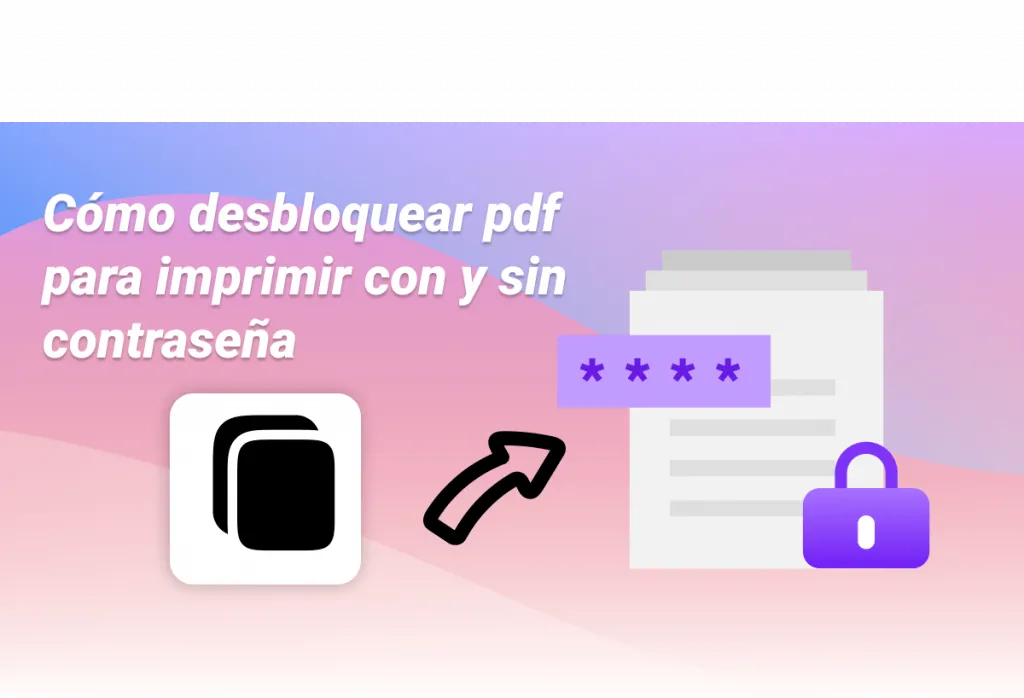Los editores de PDF proporcionan técnicas para ocultar datos, por lo que puede compartir documentos de forma segura sin preocuparse de que se filtre información confidencial. Este artículo le proporcionará toda la información que necesita sobre la mejor y más valorada herramienta disponible para ocultar textos en archivos PDF y cómo redactar y proteger sus archivos PDF con facilidad. Echemos un vistazo a cómo ocultar texto en PDF .
Parte 1. ¿Cómo ocultar texto en PDF con UPDF?
UPDF tiene una excelente función de redacción que le permite ocultar cualquier información confidencial presente en el documento PDF. ¡Aquí tienes unos sencillos pasos para lograrlo! Antes de continuar, asegúrese de haber descargado UPDF en su dispositivo para comenzar.
Windows • macOS • iOS • Android 100% Seguro
Paso 1: Ingrese a la función Redactar de UPDF
Primero, debes iniciar la interfaz UPDF en tu dispositivo preferido. Luego, haga clic en el botón " Abrir archivo " en su interfaz principal e importe su archivo PDF que contenga contenido confidencial.
Después de importar correctamente tu archivo PDF, haz clic en “Herramientas” y selecciona el ícono “Censurar” en la barra lateral izquierda de tu pantalla.
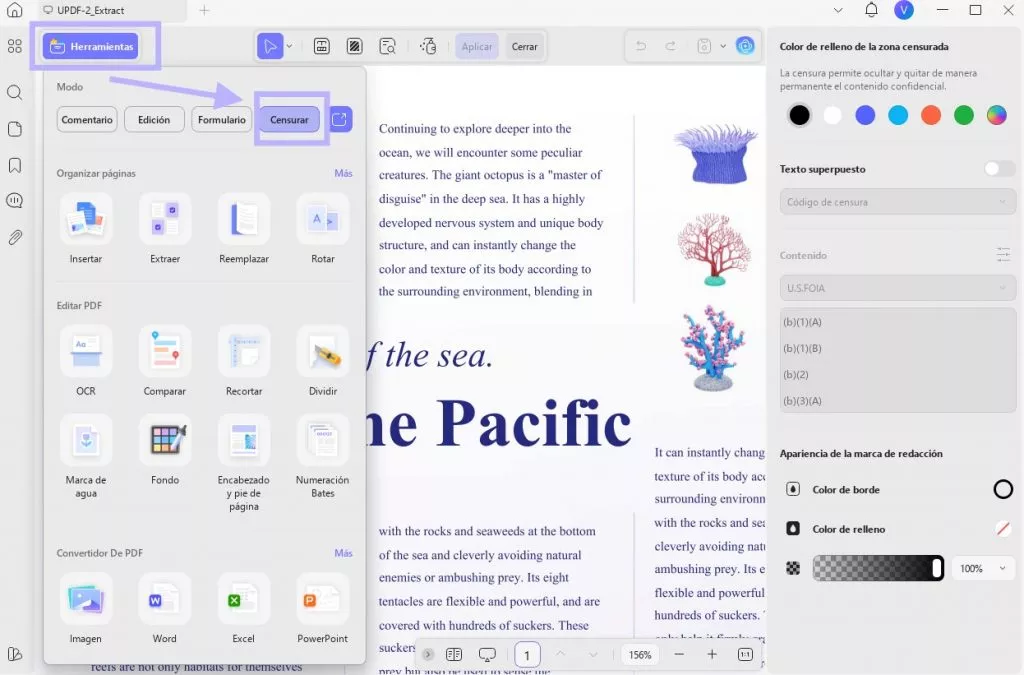
Paso 2: seleccione texto y oculte texto en PDF
Luego, presione el botón " Censurar " presente en el menú superior para ocultar el contenido. Finalmente, seleccione el texto que desea ocultar y la función de redacción se agregará automáticamente al texto. Haga clic en " Aplicar " para ocultar el texto en PDF de forma permanente.
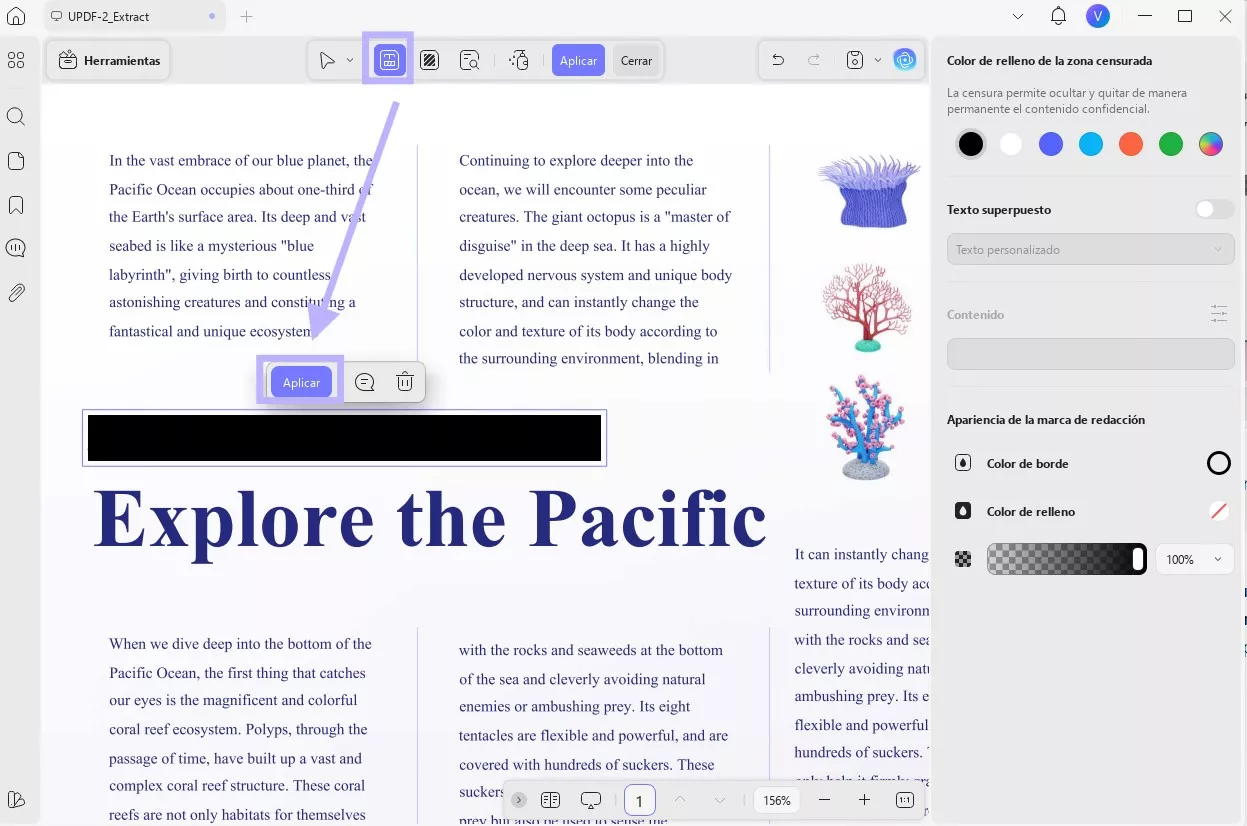
Consejo 1: Ocultar el mismo texto en PDF
UPDF también facilita a sus usuarios la función " Buscar y censurar ", mediante la cual pueden ocultar fácilmente cualquier texto específico presente en archivos PDF largos.

Con la ayuda de esta función, puedes incluso ocultar toda la página especificando un rango personalizado de páginas. Además, también puede optar por ocultar todas las páginas del archivo PDF utilizando esta eficiente herramienta.
Consejo 2: personalice las propiedades para la redacción
Los usuarios pueden elegir un nuevo color para el borde y completarlo mientras ocultan el texto específico en el documento. Además, también tiene la opción de activar la configuración de "Superposición de texto" para escribir un texto personalizado o un código de redacción sobre el contenido oculto.
Ahora puedes ajustar las opciones de “Color de relleno” y “Color del borde” una por una en el lado derecho de tu pantalla. Después, también puedes activar la opción “Texto superponer ” para colocar un texto personalizado o un código de redacción sobre el contenido oculto.
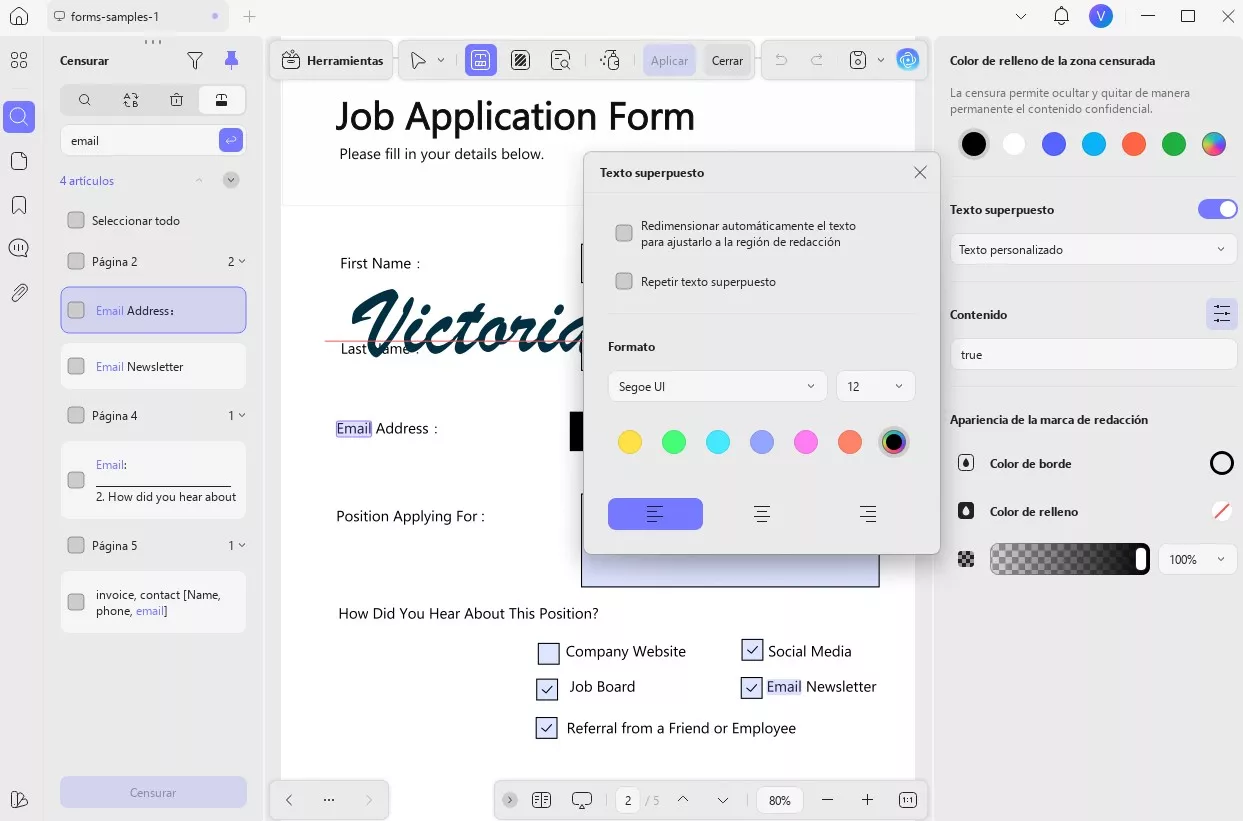
Los documentos PDF se han convertido en una fuente importante de información crucial y, en consecuencia, proteger la información privada de los archivos PDF parece ser una acción inevitable para los usuarios. Descargue UPDF y proteja y oculte texto confidencial en PDF con este confiable editor de PDF ahora.
Windows • macOS • iOS • Android 100% Seguro
Mira el video a continuación para aprender más sobre UPDF.
Parte 2. ¿Cómo ocultar texto en PDF con Adobe Acrobat?
El uso de Adobe Acrobat DC es otro método para ocultar texto en documentos PDF. Además de funcionar como visor de PDF, también tiene amplias capacidades de edición de archivos PDF.
Adobe Acrobat DC tiene una herramienta llamada Eliminar información oculta, que busca cualquier material PDF en su documento y le permite eliminarlo. Dentro de esta categoría pueden incluirse una variedad de tipos de datos, incluidos comentarios, metadatos, archivos adjuntos y metadatos. Para ocultar texto en PDF en Adobe Acrobat , siga los siguientes pasos.
Características clave de Adobe Acrobat DC:
- Elimine texto, imágenes y formularios de un archivo PDF.
- Borre su archivo PDF escaneado usando capacidades de OCR
- Encuentre y elimine información que estaba oculta.
- Puede leer y modificar documentos PDF simultáneamente.
¿Cómo puedo ocultar texto en PDF con Adobe Acrobat?
A continuación se explica cómo utilizar la función para ocultar texto de PDF de Adobe:
- Debe asegurarse de que Adobe Acrobat esté instalado y ejecutándose en su dispositivo.
- Después de eso, seleccione la opción "Seleccionar un archivo" y navegue hasta la ubicación de su PDF.
- Ahora, use la opción desplegable denominada "Marcar para redacción" para elegir el tipo de redacción que necesita.
- Después de haber resaltado el texto que desea ocultar, elija la opción "Aplicar".
- En este punto, debes guardar tu archivo como un documento PDF separado.
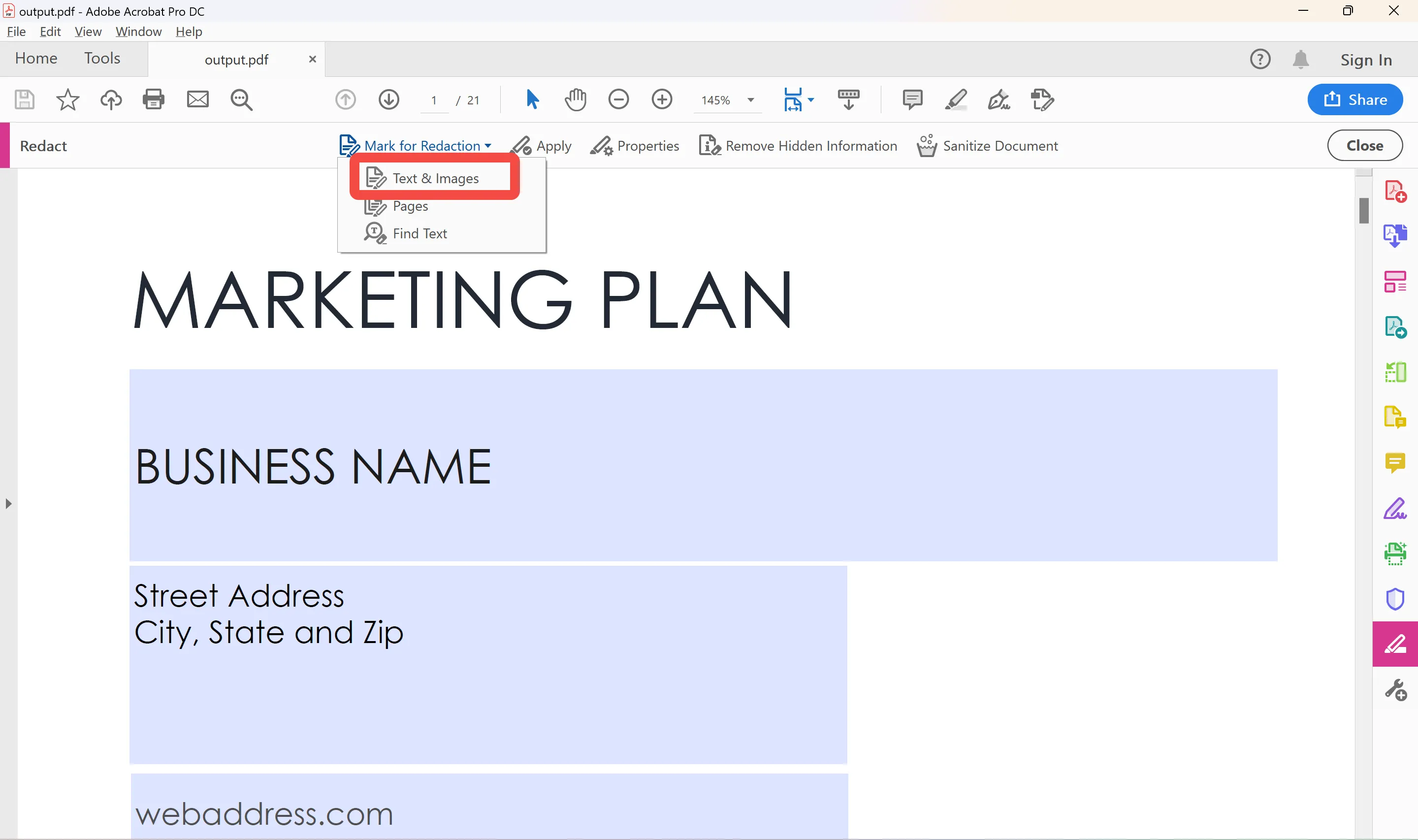
Desventajas de utilizar Adobe Acrobat para ocultar texto en PDF
- Adobe Acrobat puede costarle una fortuna si sólo desea utilizarlo para redactar documentos personales. Sólo es útil para grandes empresas que trabajan regularmente con archivos PDF.
- Los usuarios pueden experimentar un rendimiento lento si tienen un dispositivo de gama baja.
- Esta herramienta de redacción de PDF tiene una interfaz desordenada y rica en funciones, que puede resultar abrumadora para los principiantes, lo que hace que su uso sea bastante difícil.
Parte 3. ¿Cómo ocultar texto en PDF en línea?
Si prefiere no descargar e instalar software en su computadora, las herramientas en línea son una excelente opción. Resulta que existen algunos programas que le brindan la posibilidad de redactar archivos PDF.
Pusimos a prueba muchos programas populares de redacción en línea y descubrimos que Xodo es el más eficaz en general.
Es fácil de usar el programa incluso si no estás particularmente familiarizado con él debido al diseño intuitivo de la interfaz de usuario.
Cifra tus datos utilizando los últimos estándares de seguridad y, después de media hora, elimina los archivos del servidor sin que tengas que hacer nada. Este es el proceso en línea para ocultar cualquier texto de un PDF:
- Búsqueda en Google "Ocultar texto en PDF en línea con Xodo".
- Abra la página Xodo Redact y podrá cargar el archivo cuyo texto desea ocultar.
- Simplemente seleccionando el botón "Marcar para redacción" se iniciará el procedimiento de redacción.
- Seleccione el texto y haga clic en el botón "Redactar todo" en la esquina derecha de la interfaz.
- Puede descargar y obtener el archivo PDF revisado y almacenarlo en su computadora o dispositivo móvil.
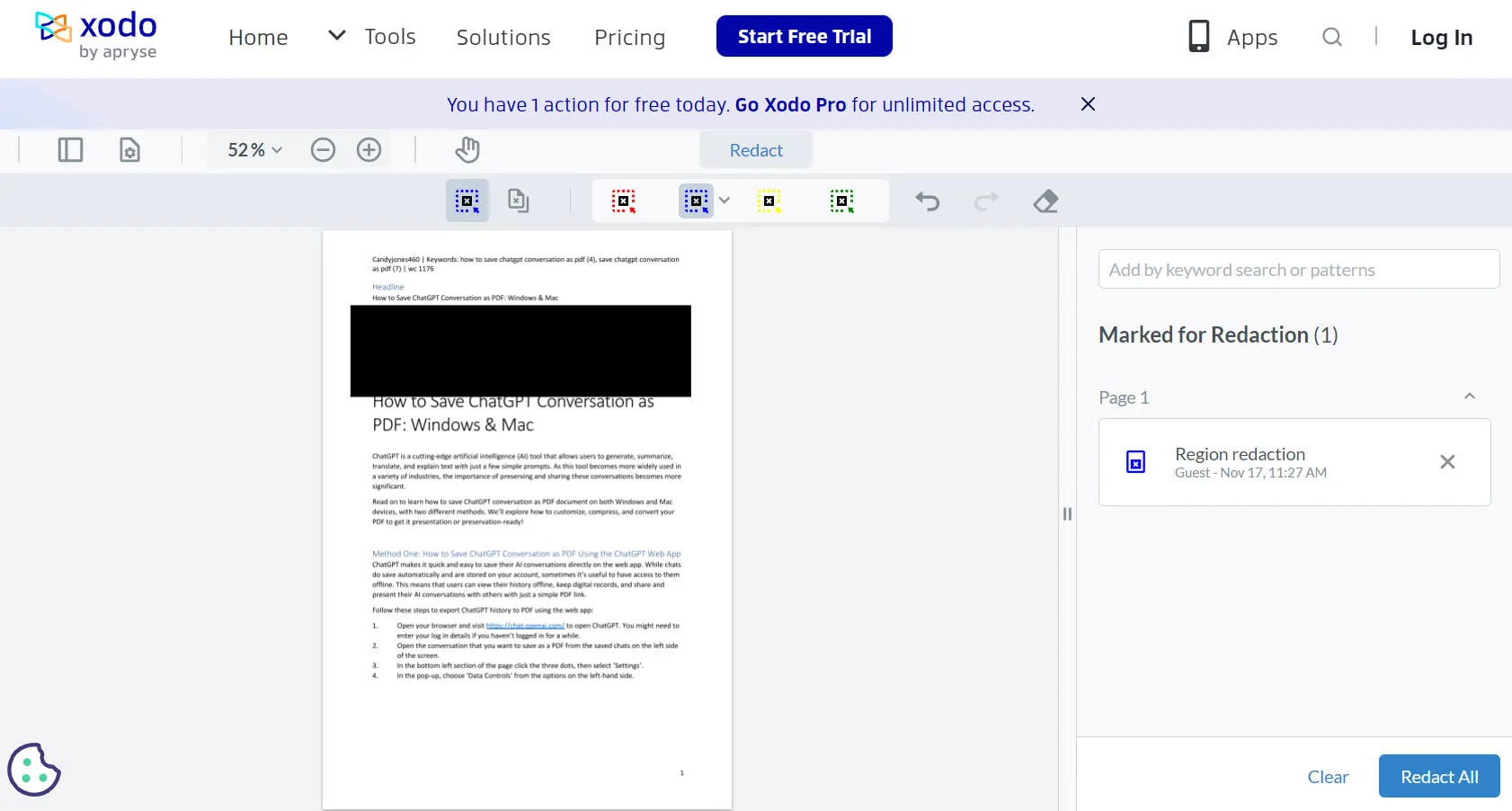
Desventajas de utilizar herramientas en línea para ocultar texto en PDF
- Las herramientas en línea generalmente no son seguras de usar, ya que los usuarios deben cargar sus datos confidenciales en el servidor de estas herramientas.
- Debe tener una buena conexión a Internet para disfrutar de la funcionalidad adecuada de las herramientas de redacción en línea.
- Estas herramientas de redacción en línea pueden limitar su flujo de trabajo debido a la limitación del tamaño del archivo.
Por qué UPDF es más que un ocultador de texto para PDF
UPDF funciona en todas las plataformas y tiene una interfaz intuitiva que hace que trabajar con archivos PDF sea un placer. UPDF lo hace tan simple como hacer clic en un párrafo y escribir para modificar el texto y las imágenes en un PDF. Por supuesto, también podremos ajustar la alineación, el estilo y el color del texto, y elegir entre decenas de fuentes. Puede descargarlo haciendo clic en el botón de descarga a continuación.
Windows • macOS • iOS • Android 100% Seguro
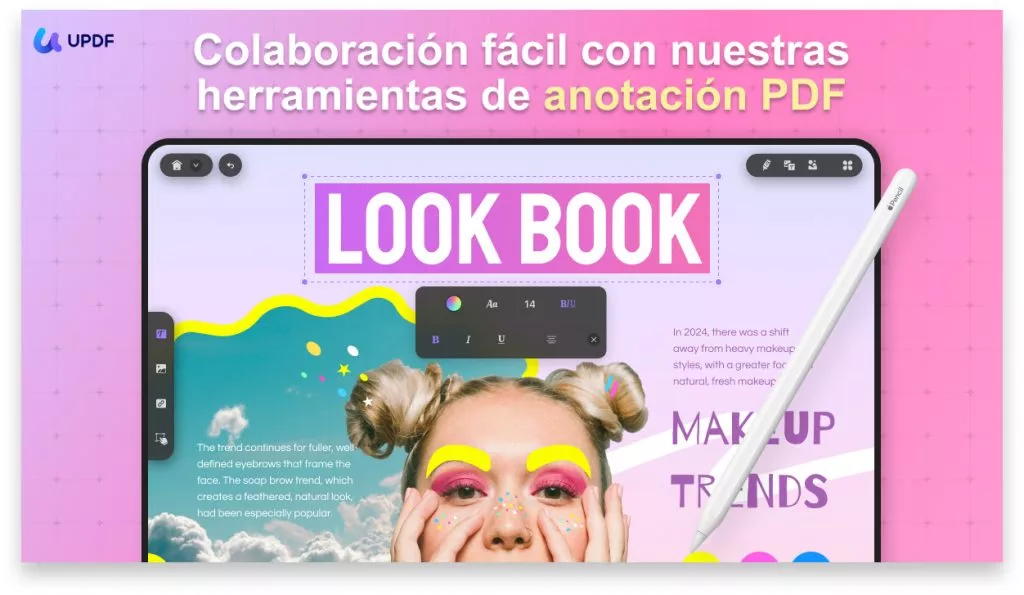
- Puede utilizar la capacidad de edición de contenido de texto de UPDF para realizar cambios y editar el texto en PDF tal como lo haría en un documento de Word.
- Está equipado con un editor de imágenes incorporado que le permite hacer cosas como recortar, eliminar, copiar, reemplazar, mover y cambiar el tamaño de las imágenes.
- Con el uso de la herramienta de administración de páginas, puede agregar páginas nuevas de manera rápida y sencilla, eliminar las antiguas, reorganizar, rotar y extraer contenido de sus páginas.
- Además de poder realizar ediciones en el formato de archivo PDF, la función Convertir también le permite exportar su archivo PDF a una amplia variedad de tipos de archivos diferentes.
- Otra fantástica incorporación futura es la función OCR, que le permitirá copiar y pegar texto desde un PDF escaneado.
- También le permite bloquear la edición y copia de archivos PDF mediante contraseñas.
Parte 5. Preguntas frecuentes sobre cómo ocultar texto en archivos PDF
¿Puedo ocultar texto en PDF de forma gratuita?
Sí, puedes ocultar texto en PDF de forma gratuita utilizando herramientas en línea. Sin embargo, las herramientas en línea no son seguras ni estables. Si desea proteger su información confidencial, la mejor opción es elegir una solución de escritorio como UPDF. No sólo es seguro y rápido, sino que también es muy rentable. ¡Con un descuento exclusivo , puedes actualizar ahora antes de que caduque!
¿Por qué es necesario ocultar algún texto en PDF?
Los archivos PDF ofrecen mayores niveles de seguridad porque personas no autorizadas no pueden acceder a ellos.
Puede ocultar fácilmente texto en un archivo PDF para mantenerlos seguros cuando los comparte a través de Internet, lo cual es importante dado que algunas empresas protegen bastante sus datos.
Esto se hace para evitar el acceso a sus archivos por parte de cualquier persona que no esté autorizada a hacerlo, fomentar el intercambio de archivos y garantizar que el público en general pueda acceder a sus datos a salvo.
¿Cómo revelar texto oculto en PDF?
Lamentablemente, revelar el texto oculto es imposible una vez redactado. La redacción se realiza para proteger la información privada del usuario, por lo que es irreversible después de aplicar la redacción.
Conclusión
Cuando trabaje con material confidencial que no quiera que se filtre a las personas equivocadas, puede ocultar el texto. UPDF es la mejor solución para ocultar texto en PDF. Proporciona herramientas confiables para modificar, redactar, convertir y crear nuevos archivos PDF de forma rápida y sencilla. De manera similar, puede cambiar el tamaño de fuente, el color y otras propiedades del archivo. ¡Ahora obtenga UPDF haciendo clic en el botón de descarga a continuación!
Windows • macOS • iOS • Android 100% Seguro
 UPDF
UPDF
 UPDF para Windows
UPDF para Windows UPDF para Mac
UPDF para Mac UPDF para iPhone/iPad
UPDF para iPhone/iPad UPDF para Android
UPDF para Android UPDF AI ONLINE
UPDF AI ONLINE UPDF Sign
UPDF Sign Editar PDF
Editar PDF Anotar PDF
Anotar PDF Crear PDF
Crear PDF Formulario PDF
Formulario PDF Editar enlaces
Editar enlaces Convertir PDF
Convertir PDF OCR
OCR PDF a Word
PDF a Word PDF a imagen
PDF a imagen PDF a Excel
PDF a Excel Organizar PDF
Organizar PDF Combinar PDF
Combinar PDF Dividir PDF
Dividir PDF Recortar PDF
Recortar PDF Girar PDF
Girar PDF Proteger PDF
Proteger PDF Firmar PDF
Firmar PDF Redactar PDF
Redactar PDF Desinfectar PDF
Desinfectar PDF Eliminar seguridad
Eliminar seguridad Leer PDF
Leer PDF UPDF Cloud
UPDF Cloud Comprimir PDF
Comprimir PDF Imprimir PDF
Imprimir PDF Proceso por lotes
Proceso por lotes Sobre UPDF IA
Sobre UPDF IA Soluciones de UPDF IA
Soluciones de UPDF IA Guía de Usuario de IA
Guía de Usuario de IA Preguntas frecuentes sobre UPDF IA
Preguntas frecuentes sobre UPDF IA Resumir PDF
Resumir PDF Traducir PDF
Traducir PDF Chat con PDF
Chat con PDF Chat con imagen
Chat con imagen PDF a Mapa Mental
PDF a Mapa Mental Chat con IA
Chat con IA Explicar PDF
Explicar PDF Investigación académica
Investigación académica Búsqueda de documentos
Búsqueda de documentos Corrector de IA
Corrector de IA Redactor de IA
Redactor de IA Ayudante de tareas con IA
Ayudante de tareas con IA Generador de cuestionarios con IA
Generador de cuestionarios con IA Solucionador de Matemáticas IA
Solucionador de Matemáticas IA PDF a Word
PDF a Word PDF a Excel
PDF a Excel PDF a PowerPoint
PDF a PowerPoint Guía del Usuario
Guía del Usuario Trucos de UPDF
Trucos de UPDF Preguntas Frecuentes
Preguntas Frecuentes Reseñas de UPDF
Reseñas de UPDF Centro de descargas
Centro de descargas Blog
Blog Sala de prensa
Sala de prensa Especificaciones Técnicas
Especificaciones Técnicas Actualizaciones
Actualizaciones UPDF vs. Adobe Acrobat
UPDF vs. Adobe Acrobat UPDF vs. Foxit
UPDF vs. Foxit UPDF vs. PDF Expert
UPDF vs. PDF Expert








 Thanakorn Srisuwan
Thanakorn Srisuwan